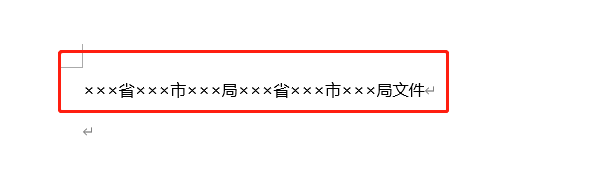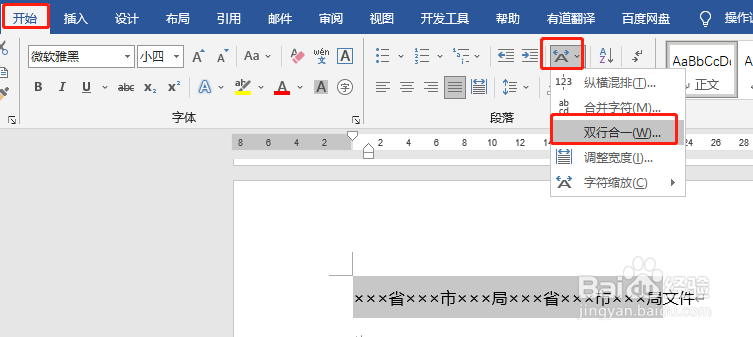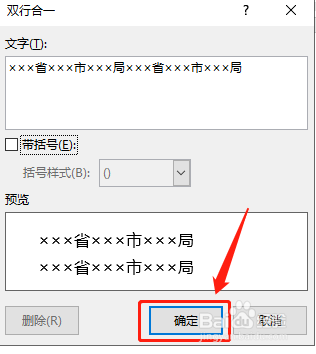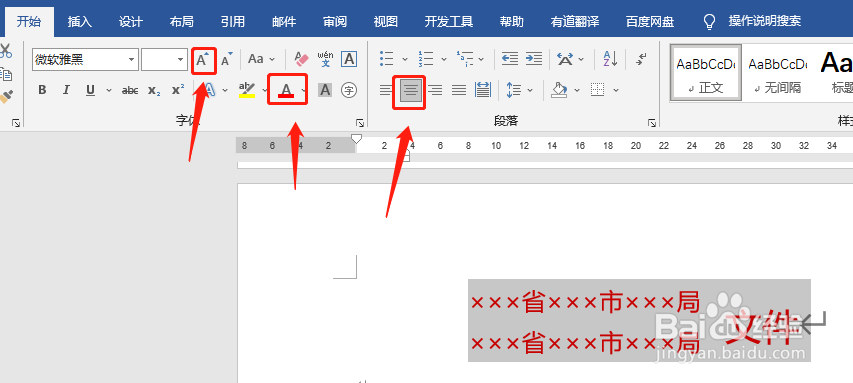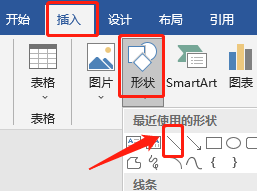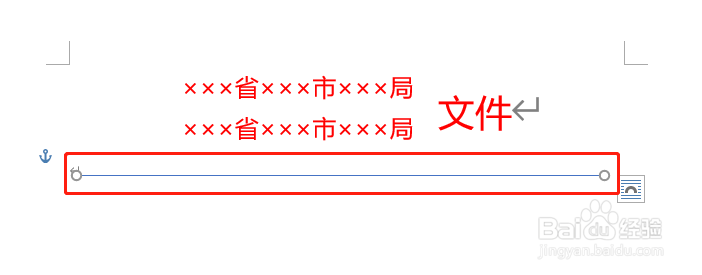【Word】设置双行红头文件
1、首先新建一个空白文档并输入相关的内容
2、选取需要进行双行设置的文字,点击【开始】→【双行合一】
3、点击【确定】
4、居中对齐并调整字体大小,最后填充红色
5、点击【插入】→【形状】,选择直线
6、按住【Shift】键,画出一条直线
7、点击【格式】→【形状轮廓】选择“红色”,粗细选择“3磅”
8、双行红头文件就做好啦
声明:本网站引用、摘录或转载内容仅供网站访问者交流或参考,不代表本站立场,如存在版权或非法内容,请联系站长删除,联系邮箱:site.kefu@qq.com。
阅读量:85
阅读量:44
阅读量:31
阅读量:65
阅读量:30